რა თქმა უნდა, არ არის საჭირო იმაზე საუბარი, რა არის ტორენტი. ამა თუ იმ ტორენტის კლიენტი დაინსტალირებულია ყოველ მეორე კომპიუტერზე, ყოველ მეორე მომხმარებელმა ერთხელ მაინც გამოიყენა იგი ფაილის ჩამოსატვირთად და ყოველი მესამე მომხმარებელი რეგულარულად იყენებს ტორენტ რესურსებს. და ამიტომ, ბევრისთვის, ტორენტის შეცდომა „წვდომა აკრძალულია“უკიდურესად უსიამოვნო მოვლენაა.
რატომ ხდება ეს
ამ შეცდომის რამდენიმე მიზეზი შეიძლება იყოს. აქედან გამომდინარე, მისი გადაჭრის გზები განსხვავდება. თუმცა, თითქმის ყველა შემთხვევისთვის გავრცელებულია შეცდომა, რომელიც გარკვეულწილად ასოცირდება წვდომის უფლებების მიღებასთან ტორენტის კლიენტისგან ან თავად მომხმარებლისგან.

მაშ, რატომ იღებს ტორენტს შეცდომა "Access Denied":
- თავად კლიენტს არ აქვს საკმარისი უფლებები ფაილთან დაკავშირებით რაიმე გააკეთოს;
- მომხმარებელს არ აქვს საკმარისი ნებართვები ფაილური ოპერაციებისთვის;
- ანტივირუსი ბლოკავს ტორენტ კლიენტს;
- თავისუფალი სივრცის ნაკლებობა;
- არასწორი საქაღალდე ამისთვისფაილების ჩამოტვირთვა.
Torrent კლიენტს არ აქვს საკმარისი უფლებები
ყველაზე გავრცელებული მიზეზი, რის გამოც ჩნდება ტორენტის შეცდომა "Access Denied" არის ის, რომ აპლიკაციას აქვს არასაკმარისი ნებართვები ფაილის შესანახად. ამ შეცდომის თავიდან ასაცილებლად, თქვენ უნდა მიანიჭოთ პროგრამას ადმინისტრირების საჭირო უფლებები. სხვა სიტყვებით რომ ვთქვათ, გაუშვით ადმინისტრატორის სახით.
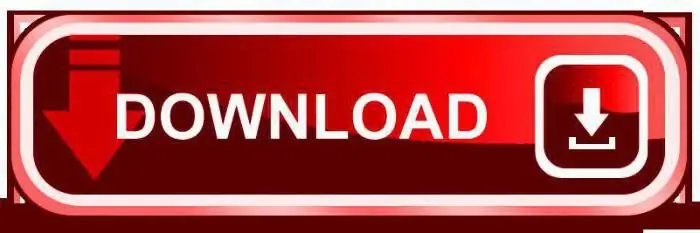
სამწუხაროდ, Windows ოპერაციული სისტემა არ იძლევა მომხმარებელთა უფლებებისა და მათთან დაკავშირებული აპლიკაციების ისეთი მოქნილი მართვის საშუალებას, როგორც Linux-ში. მაშასადამე, ერთადერთი გამოსავალი ამ შემთხვევაში, რომ ტორენტის შეცდომა "Access Denied" არ განმეორდეს, არის:
- დაწკაპუნეთ მარჯვენა ღილაკით ტორენტის კლიენტის ხატულაზე;
- დიალოგურ ფანჯარაში, რომელიც იხსნება, აირჩიეთ "გაშვება როგორც ადმინისტრატორი".
მაგრამ იმისათვის, რომ არ გაიმეოროთ ეს მოქმედება ყოველი დაწყებისას, შეგიძლიათ:
- დაწკაპუნეთ მარჯვენა ღილაკით კლიენტის ხატულაზე;
- აირჩიეთ "თვისებები" კონტექსტურ მენიუში;
- გადადით "თავსებადობის" ჩანართზე და მონიშნეთ ველი "ყოველთვის გაშვებული როგორც ადმინისტრატორის" გვერდით.
მომხმარებელს არ აქვს საკმარისი უფლებები
კიდევ ერთი გავრცელებული მიზეზი, რის გამოც ტორენტის შეცდომა "Access Denied" გამოჩნდება, არის თავად მომხმარებლისთვის ადმინისტრატორის უფლებების არარსებობა. პრობლემის გადასაჭრელად, თქვენ უნდა შეხვიდეთ როგორც ადმინისტრატორი. ან შეამოწმეთ რა უფლებები აქვსმომხმარებელი. ამისათვის საჭიროა:
- გახსენით "პანელი";
- გადადით "მომხმარებლის ანგარიშებზე";
- აირჩიეთ "ანგარიშის ტიპის შეცვლა".

თუ არის სტუმრის ან "რეგულარული" ანგარიში, ის უნდა შეიცვალოს ადმინისტრატორით. რა თქმა უნდა, ეს შეიძლება გაკეთდეს მხოლოდ იმ შემთხვევაში, თუ თავად მომხმარებელს აქვს ადმინისტრატორის პრივილეგიები.
შენახვის საქაღალდე არასწორია
თუ კომპიუტერი წერს: "Torrent შეცდომა: "Access denied", ასევე აზრი აქვს შეამოწმოს თუ არა საქაღალდე, რომელიც მინიჭებული იყო გადმოწერილი ფაილის შესანახად. ალტერნატიულად, მომხმარებელს არ აქვს მუშაობის საკმარისი უფლებები. ამ საქაღალდეში.
აქ გამოსავალი აშკარაა: თქვენ უნდა შეცვალოთ შენახვის საქაღალდე ტორენტ ფაილებისთვის ან მიიღოთ შესაბამისი უფლებები. როგორ ვიმუშაოთ უფლებებთან, აღწერილი იყო წინა ორ აბზაცში, მაგრამ ფაილების ჩამოტვირთვის საქაღალდის შესაცვლელად გჭირდებათ:
- გაუშვით აპლიკაცია თავად.
- მთავარ მენიუში აირჩიეთ ელემენტი: "პარამეტრები - პროგრამის პარამეტრები".
- ფანჯრის მარცხენა ნაწილში იპოვეთ პუნქტი "Folders" და დააწკაპუნეთ მასზე.
- იგივე ფანჯრის მარჯვენა ნაწილში თქვენ უნდა მოძებნოთ ელემენტები: „ატვირთული ფაილების განთავსება“და „დასრულებული ჩამოტვირთვების განთავსება“. ნაგულისხმევად, ჩამოტვირთვის საქაღალდეები აქ მდებარეობს. თუმცა, თუ ტორენტი იძლევა შეცდომას "Access Denied", რეკომენდირებულია შეცვალოთ იგი მომხმარებლის მიერ შექმნილი "დოკუმენტების" საქაღალდეში.
ანტივირუსი ზედმეტად გულმოდგინე
ხშირად, კონკრეტულ პროგრამაზე წვდომის შეცდომა ასევე შეიძლება გამოწვეული იყოს იმით, რომ ანტივირუსი ძალიან აგრესიულად არის კონფიგურირებული მესამე მხარის აპლიკაციების მიმართ და ბლოკავს ნებისმიერი საეჭვო, მისი თვალსაზრისით, პროგრამის აქტივობას. გამონაკლისი არც ტორენტის კლიენტებია. სწორედ ამ დროს შეიძლება გამოჩნდეს ტორენტის შეცდომა „Access Denied“.

პრობლემის გადასაჭრელად, თქვენ უბრალოდ უნდა სწორად დააკონფიგურიროთ მომხმარებლის მიერ დაინსტალირებული ანტივირუსის "თეთრი სია", ანუ დაამატოთ ტორენტის ჩამოტვირთვის აპლიკაცია სანდო პროგრამების სიაში. სხვადასხვა ანტივირუსები ამას განსხვავებულად აკეთებენ, მაგრამ ნებისმიერ შემთხვევაში, აზრი აქვს ამ ელემენტის მოძებნას პარამეტრების განყოფილებაში.
შეგიძლიათ სცადოთ ანტივირუსის გამორთვა ტორენტის ჩამოტვირთვისას, მაგრამ ეს ძალზედ იმედგაცრუებულია.
დისკზე თავისუფალი სივრცის ნაკლებობა
საკმაოდ იშვიათად, მაგრამ მაინც ხდება, რომ ტორენტზე წვდომის შეცდომა ხდება მაშინ, როდესაც არ არის საკმარისი თავისუფალი ადგილი დისკზე.
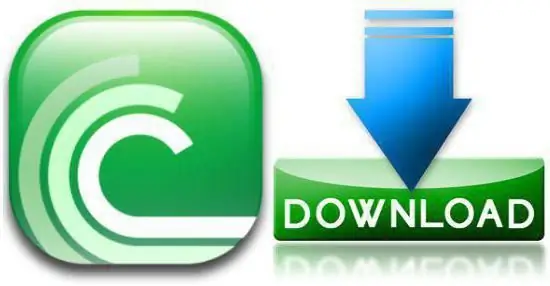
გადაწყვეტა თავისთავად გვთავაზობს: თქვენ უნდა გაასუფთაოთ დისკი ყველა ზედმეტისგან ან (თუ რამდენიმე ლოგიკური დანაყოფია) შეცვალოთ არა მხოლოდ ჩამოტვირთვის საქაღალდის, არამედ დისკის დანიშნულება. როგორ კეთდება ეს ზემოთ ითქვა.
აპის ხელახლა ინსტალაცია
დაბოლოს, ბოლო საშუალება, რომელსაც შეიძლება მივმართოთ იმ შემთხვევაში, თუ ზემოთ ჩამოთვლილი არც ერთი არ დაგვეხმარება, არის ტორენტ კლიენტის სრულად ხელახალი ინსტალაცია დადარწმუნდით, რომ გაასუფთავეთ სისტემის რეესტრი "კუდებიდან".
პროცედურა იქნება შემდეგი:
- ჩართეთ "პანელი" და იპოვნეთ განყოფილება "პროგრამები".
- აირჩიეთ „პროგრამის დეინსტალაცია“.
- დაინსტალირებული აპლიკაციების ჩაშენებულ სიაში იპოვეთ ტორენტ კლიენტის სახელი, მონიშნეთ და დააწკაპუნეთ ეკრანზე ღილაკზე „წაშლა“.
- ამის შემდეგ, თქვენ უნდა გაასუფთაოთ რეესტრი. დამწყებთათვის ხელით ამის გაკეთება ძალიან აკრძალულია: არსებობს თავად ოპერაციული სისტემის დაზიანების მაღალი რისკი. რეკომენდირებულია მიმართოთ სპეციალიზებული დასუფთავების კომუნალური საშუალებების დახმარებას. მაგალითად, ლეგენდარული Ccleaner არის სრულყოფილი.
- რეესტრის გაწმენდის შემდეგ, თქვენ უნდა გადატვირთოთ კომპიუტერი და ხელახლა დააინსტალიროთ ტორენტ კლიენტი.
როგორც ხედავთ, მაშინაც კი, თუ თქვენ მიიღებთ შეცდომას "Access Denied" ტორენტის ჩამოტვირთვისას, პრობლემის გადაჭრის მრავალი გზა არსებობს.






